iPhoneにAirPods Maxが認識されているのに繋がらない!壊れたかな…!?今すぐAirPods Maxを繋げる方法が知りたい!
本記事は、ご覧の疑問に向けた内容です。
こんにちは、YAITAです。
聴覚過敏を抱え、ミニマリズムと禅の思想、iPadの3つを愛する40代ブロガーとして活動しています。
私は聴覚過敏の対策として、高性能な空間オーディオ+高い遮音性を求め、AirPods Maxを購入しました。使用歴は1年ほどです。
普段ではLoopのイヤープラグ(Experience Plus)を愛用し、家事や掃除中ではLoopのイヤープラグの上からAirPods Maxを合わせるやや強引な合わせ技で対応しています。
ある日の外出中、首にかけておいたAirPods Maxを使おうと頭に装着したら無反応でした。「あれ?」と思いながらスマホを確認すると、AirPods Maxは認識していても反応してくれません。
AirPods Maxは、使われない状態で5分経過すると、自動的に省電力モードへ移行する仕様です。頭に装着すると自動で起動し、手元のiPhoneに接続されます。
……が、稀に、うんともすんとも言わない時があるんです。
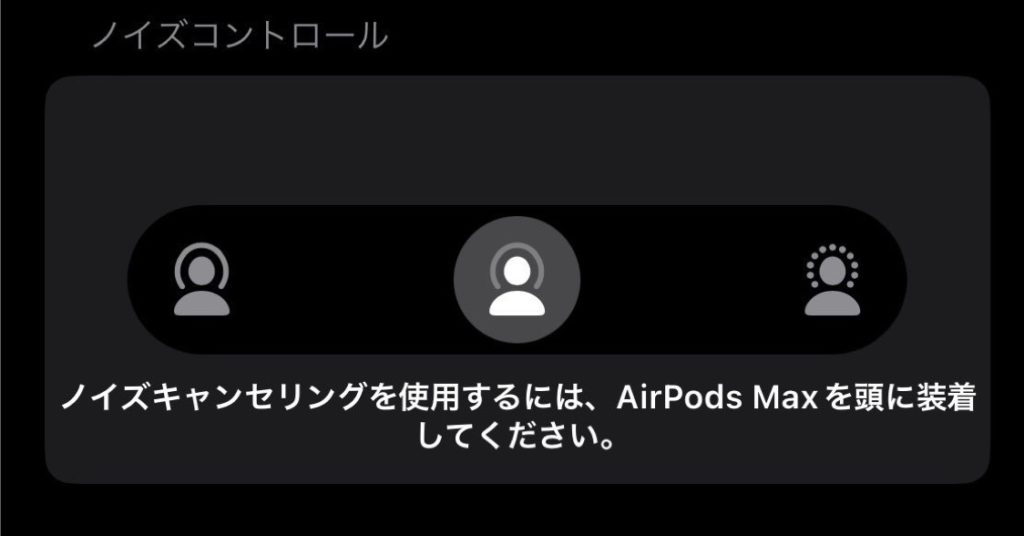
頭に装着してもいつもの起動音が鳴らず、iPhoneを確認しても「頭に装着してください」とツッコミを受ける状態。この状態に陥ると、Digital Crownやノイズコントロールボタンが反応してくれません。もちろん、音楽も流せず、頭につけておくだけのモノとなってしまうんです。
「これは困ったぞ…」と色々と調べた結果、簡単な対処法がありましたので、AirPods Maxを愛用している皆さんに共有します。
今回は「AirPods Maxが繋がらない時の対処法」について書いていきます。
AirPods Maxが繋がらない時の簡単な対処法

今すぐ行える簡単な対処法は“再起動”です。AirPods Maxを再起動させ、再認識させることで解決できます。私もこの方法で解決できました。
AirPods Maxが繋がらない時の対処法|再起動の方法
私がいつも行っているAirPods Maxの再起動方法は下記の4ステップで、頭に装着した状態で行います。4ステップ目でAirPodsの起動音が鳴れば成功です。
- iPhoneをスリープ状態にする
- AirPods Maxのボタン2つを5秒間押し続ける
- Digital Crownを1回押す
- iPhoneのスリープ状態を解除する
順に解説します。
ステップ1:iPhoneをスリープ状態にする
まずは、お手元のデバイス(iPhoneまたはiPad)をスリープ状態にして下さい。iPhone起動中にAirPods Maxを再起動させても、改善されなかったケースがあったためです。
私はウォーキングを日課にしており、静かな場所ではAirPods Maxを首にかけて移動し、必要な時に使用します。けれど、必要だから持ち歩いているのに、肝心な時に使えないのは困りますよね。
色々と試した結果、デバイスはスリープ状態にしておくと、AirPods Maxが復帰しやすいことに気づいたんです。
これに気づいて移行は、100発100中で対処できています。
ステップ2:AirPods Maxを再起動する
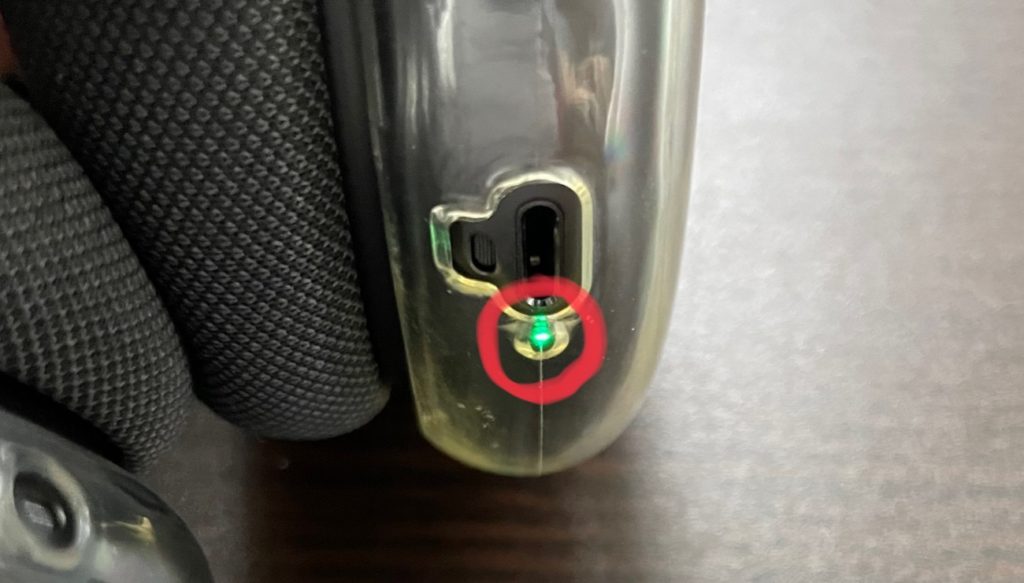
AirPods Max右側のボタン2つ(Digital Crownとノイズコントロール)を同時に5秒間押し続けて下さい。装着していると見えませんが、5秒押し続けるとステータスランプが緑色に点灯します。
この際SE等は再生されませんが、問題ありません。
自分の中で5秒数えたら、手を離して下さい。これで再起動は完了しています。
ステップ3:Digital Crownを1回押す
Digital Crownを1回押し、AirPods Maxを起動させます。
この時点でいつもの起動音が鳴れば、無事接続が完了です。ですが、鳴らないケースもあります。
ステップ4:iPhoneのスリープ状態を解除する
iPhoneのスリープを解除し、AirPods Maxの起動音が鳴ればOKです。
高性能の空間オーディオを存分に堪能できます。
この時点で問題が解決しない場合、ステップ2に戻ってやり直してみましょう。
ヘッドホンではなく、デバイスの再起動も試してみよう
AirPods Maxだけでなく、ペアリングしているデバイスの再起動も行なってみましょう。AirPods Maxではなく、デバイス側の問題で接続できなかったケースがありました。
電源ボタンはデバイスによるものの、電源ボタンのみか、電源ボタン+ボリュームアップボタンの同時押しがほとんどです。
デバイスを再起動させたら、上記の手順でAirPods Maxを起動してみてください。
lighteningケーブルを差し込んで起動するケース

以前、家でこの状態に陥った際、lighteningケーブルに接続したことで復帰したケースがありました。とはいえ、再現性が無く、必ず復帰できるワケではなさそうです。
「実はバッテリーが切れているだけだった」という可能性もあり得ます。仮にバッテリーが少ないのなら、充電しておきましょう。
AirPods Maxが繋がらない時の対処法|リセットさせる

AirPods Maxが繋がらない際、再起動ではなく“リセットさせる”ことでも対応ができます。ただし、再度ペアリングからの設定となるため少し手間です。
Apple公式に、リセット方法が記載されていたので引用してご紹介します。
AirPods Max を工場出荷時の設定にリセットするという方法もあります。ノイズコントロールボタンと Digital Crown を 15 秒間、LED がオレンジ色で点滅してから、白く点滅し始めるまで長押ししてください。
引用元:Apple サポート
ステータスランプが白く点滅するまで長押しすることでリセットし、再度ペアリングする方法です。上でお伝えした方法で対応できますが、仮にできなかった場合の選択肢として覚えておきましょう。
AirPods Max のペアリング方法
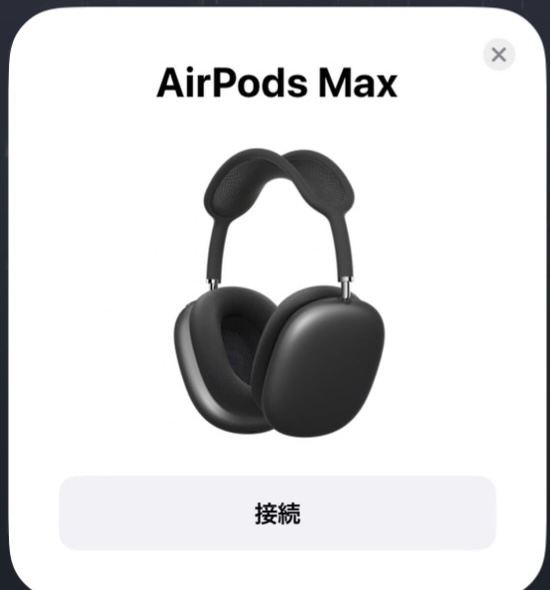
初期のペアリング方法は簡単で、ペアリングさせたいデバイスの近くに持つだけです。画面にAirPods Maxが表示されるので、“接続”をタップしましょう。
条件として、iOS/iPadOSが最新であることを確認して下さい。
または、設定の“Bluetooth”画面下の“その他のデバイス”部分にAirPods Maxが表示されているので、タップしてペアリングを開始しましょう。
その他、ノイズコントロールボタンを5秒押し続けることでもペアリングできます。
AirPods Maxの操作一覧
ボタンはヘッドホン右側のDigital Crownとノイズコントロールの2つだけですが、様々なことに対応できます。
| Siriの呼び出し | Digital Crownを長押し |
| オーディオの再生/停止 | Digital Crownを1回押す |
| オーディオの早送り | Digital Crownを2回押す |
| オーディオの巻き戻し | Digital Crownを3回押す |
| ボリュームの調整 | Digital Crownを回す (時計回りで上がり・半時計回りで下げる) |
| アクティブノイズキャンセリング 外部音取り込みモード | ノイズコントロールボタンを1回押す |
| 着信時のON/OFF | 着信時にDigital Crownを1回押す |
| 着信拒否 | 着信時にDigital Crownを2回押す |
| 通話中に2件目の着信に出て1件目を保留 | 2件目着信時にDigital Crownを1回押す |
| 通話中に2件目の着信を拒否 | 2件目着信時にDigital Crownを長押し |
| AirPods Maxでの通話からiPhone本体の通話へ変更 | 通話中にDigital Crownを2回押す |
AirPods Maxがそれでも繋がらない場合
充分にバッテリーがある状態で再起動やリセットを繰り返してもAirPods Maxが復帰しない場合、故障の可能性も考えられます。修理や交換の対象となるでしょう。
まずはアップルサポートに相談して、対応を伺うのをおすすめします。
私も修理や交換時にお世話になった経験があります。大変丁寧に、分かりやすく説明してくれるのでおすすめです。
まとめ:AirPods Maxが繋がらない時は再起動
AirPods Maxを持ち歩いている時、いざ使うタイミングで繋がらない時がありました。その際は、まずAirPods Maxを再起動してみましょう。
手順は4ステップです。
- iPhoneをスリープ状態にする
- AirPods Maxのボタン2つを5秒間押し続ける
- Digital Crownを1回押す
- iPhoneのスリープ状態を解除する
また、デバイス側の問題でAirPods Maxが反応しないケースもあり得ます。手順を繰り返しても反応しない場合は、デバイスの再起動もしてみましょう。
もちろん、バッテリー切れの状態では使えませんので、バッテリー切れでないこと。加えてOSが最新の状態であることが前提です。
今回は以上になります。




